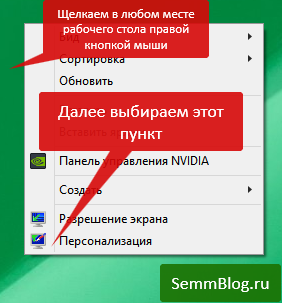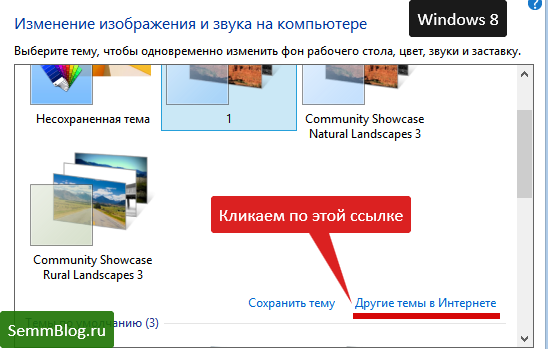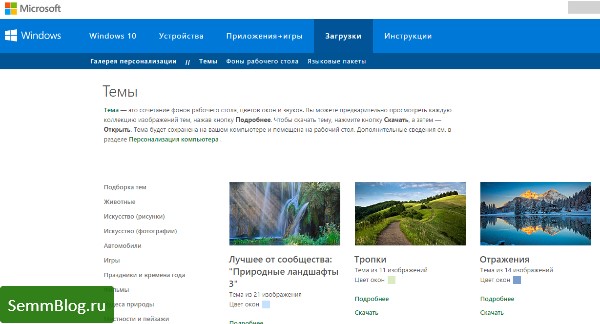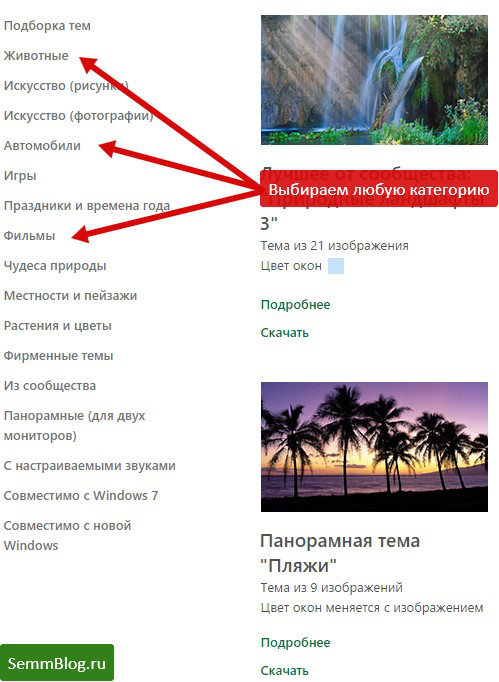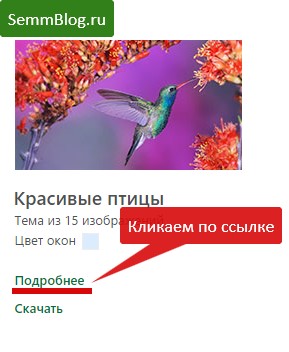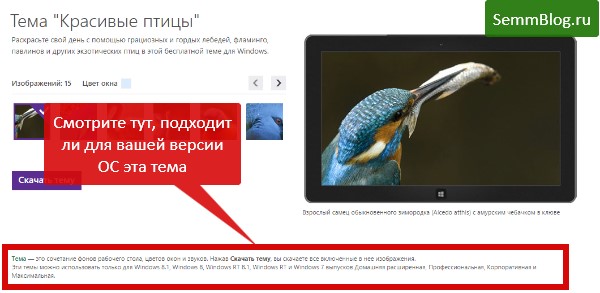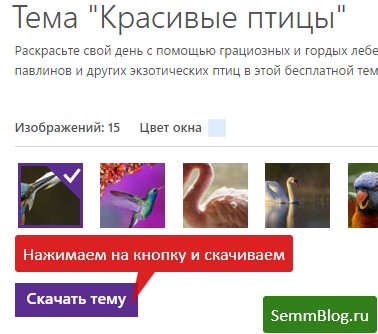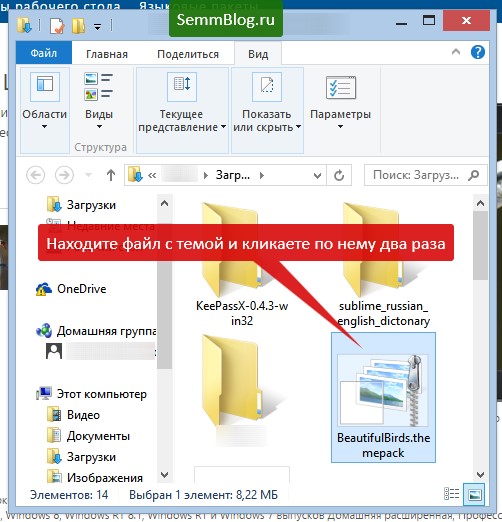00:33 Как загрузить и поставить тему для Windows 8 и 10 |
Со временем, старые темы и фон рабочего стола надоедают и хочется их поменять. На более старых версиях Windows это было связано с дополнительными ухищрениями. Например, надо было ставить специальные программы для установки тем. Программы эти распространялись через различные софтовые сайты. И всегда был шанс подхватить какой-нибудь вирус, при установки таких программ. Или поставить тему для более старой ОС и потом восстанавливать систему. Наконец-то Microsoft решил эту проблему и вы можете загрузить множество тем с официального сайта. Просто, бесплатно и безопасно. Как загрузить и поставить тему для Windows 8 Переходим на рабочий стол, кликаем в любом пустом месте правой кнопкой мыши и выбираем пункт «персонализация».
В открывшимся окне, там где активные темы, ищем ссылку «другие темы в интернете» и кликаем по ней.
И попадаете на сайт Microsoft, где вы можете выбрать и скачать тему для рабочего стола из представленных.
Здесь вы можете скачать любую тему, не опасаясь за безопасность. Единственно, о чем не следует забывать, это обязательно смотрите на описание темы, там будет написано, для какой ОС она подходит. Это делается так. Выбираете категорию, из которой хотите скачать тему.
Находите там тему, которую хотите установить и жмете ссылку «подробнее».
Откроется страница темы. Там просто смотрите, подходит ли эта тема для вашей операционной системы.
Если подходит, то просто нажимаете кнопку «скачать» ждете окончания загрузки.
Далее, находите файл и кликаете по нему два раза.
Возвращаемся к окну «персонализация», которое было открыто ранее. Новая тема для рабочего стола уже появилась там.
Активируем ее и все. Тема для рабочего стола установлена. Как загрузить и поставить тему для Windows 10Эта операционная система только вышла, и к сожалению, темы пока не адаптированы для нее. Ставить темы для более старых ОС не советую. Пока придется использовать тему по-умолчанию. Как только будут доступны совместимые темы для рабочего стола с Windows 10, я дополню эту статью. |
|
|
| Всего комментариев: 0 | |